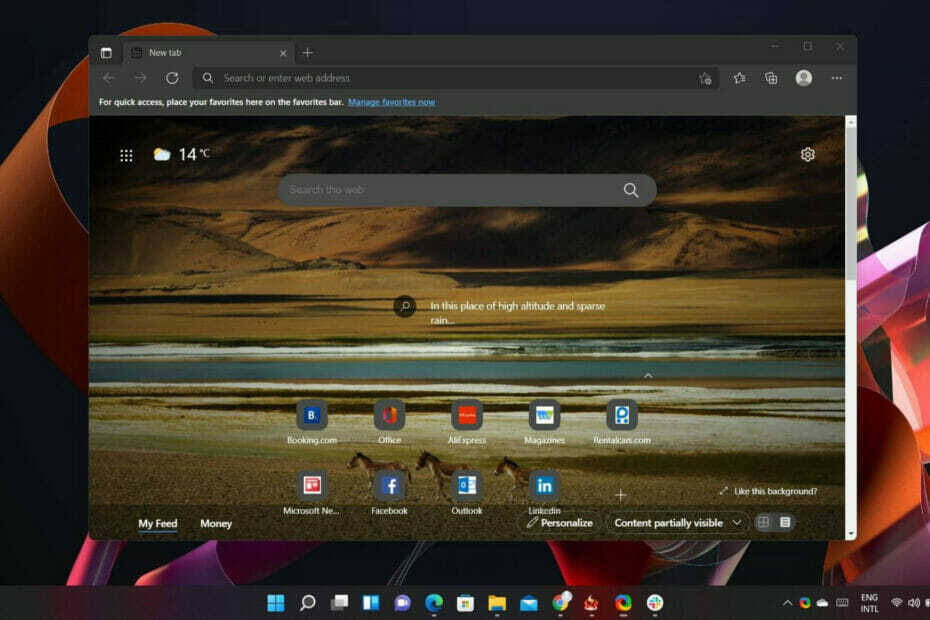- WSL-i desinstallimiseks opsüsteemis Windows 11 peate selle funktsiooni ka välja lülitama.
- WSL 2 on uus versioon, mis võimaldab Linuxil käitada ELF64 Linuxi kahendfaile Windowsis.
- Vaadake meie jaotist WSL-i kasutamise eeliste kohta virtuaalse masina ees.
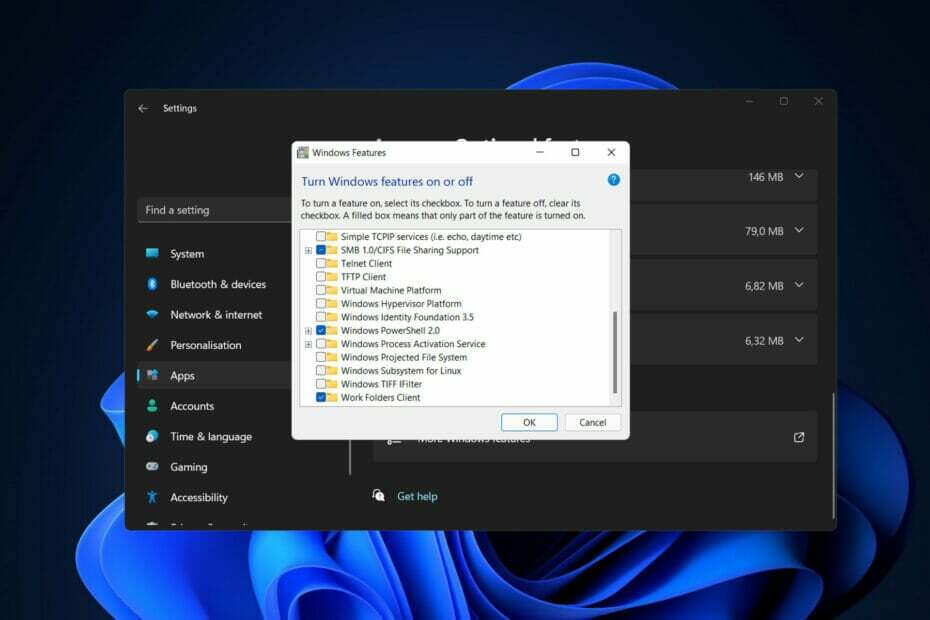
XINSTALLIMINE Klõpsates ALLALAADIMISE FAILIL
See tarkvara parandab levinud arvutivead, kaitseb teid failide kadumise, pahavara ja riistvaratõrgete eest ning optimeerib teie arvuti maksimaalse jõudluse saavutamiseks. Parandage arvutiprobleemid ja eemaldage viirused kohe kolme lihtsa sammuga.
- Laadige alla Restoro PC Repair Tool mis on kaasas patenteeritud tehnoloogiatega (patent olemas siin).
- Klõpsake Alusta skannimist et leida Windowsi probleeme, mis võivad arvutiprobleeme põhjustada.
- Klõpsake Parandage kõik arvuti turvalisust ja jõudlust mõjutavate probleemide lahendamiseks
- Restoro on alla laadinud 0 lugejad sel kuul.
WSL-i on Windows 11-s võimalik desinstallida, kuid see hõlmab mitmeid toiminguid, mis tuleb õiges järjekorras lõpule viia.
Kuigi Microsoft on WSL2 installimist lihtsustanud, lubades seda teha ühe käsuga või Microsofti kaudu Poe, platvormi desinstallimine ei ole nii lihtne kui rakenduses Rakenduste ja funktsioonide seadete lehel nupul Desinstalli klõpsamine. Windows.
Kui soovite WSL-i oma arvutist täielikult eemaldada, peate esmalt Linuxi desinstallima distributsioonid, millele järgneb lisakomponentide desinstallimine ja lõpuks keelake platvorm ise.
Jälgige teksti, sest me juhendame teid desinstalliprotsessis kohe pärast seda, kui oleme WSL 2 üksikasjalikumalt näinud. Hoidke meiega kursis!
Mida WSL 2 teeb?
GNU/Linuxi keskkonda, sealhulgas enamikku käsureatööriistu, utiliite ja rakendusi, saab käivitada otse Windowsis, kasutades Windowsi alamsüsteem Linuxile, säästab arendajate aega ja raha, kaotades vajaduse standardse virtuaalmasina või kahe alglaadimise järele konfiguratsiooni.
WSL 2 on Windowsi alamsüsteemi Linuxi arhitektuuri uus versioon, mis võimaldab Linuxi Windowsi alamsüsteemil käitada ELF64 Linuxi kahendfaile. See on üles ehitatud täiesti uuele arhitektuurile, mille operatsioonisüsteemina kasutatakse ehtsat Linuxi tuuma.
See on 2008. aastal välja antud WSL 1 järglane. Selle peamised eesmärgid on parandada failisüsteemi jõudlust, võimaldades samal ajal ka täielikku süsteemikõnede ühilduvust teiste programmidega.
See uus kujundus muudab viisi, kuidas need Linuxi binaarfailid Windowsi ja teie arvutiga liidetuvad riistvara, kuid see säilitab funktsionaalsuse osas sama kasutajakogemuse, mis eelmises versioonis.
Üksikuid Linuxi distributsioone saab sõltuvalt nende konfiguratsioonist käitada kas WSL 1 või WSL 2 arhitektuuriga. Distributsioone saab käitada kõrvuti ja iga distributsiooni saab igal ajahetkel uuendada või alandada.
Kuidas ma saan WSL-i Windows 11-s desinstallida?
- Vajutage Windows ja ma üheaegselt siis juurdepääs Rakendused järgneb Rakendused ja funktsioonid.
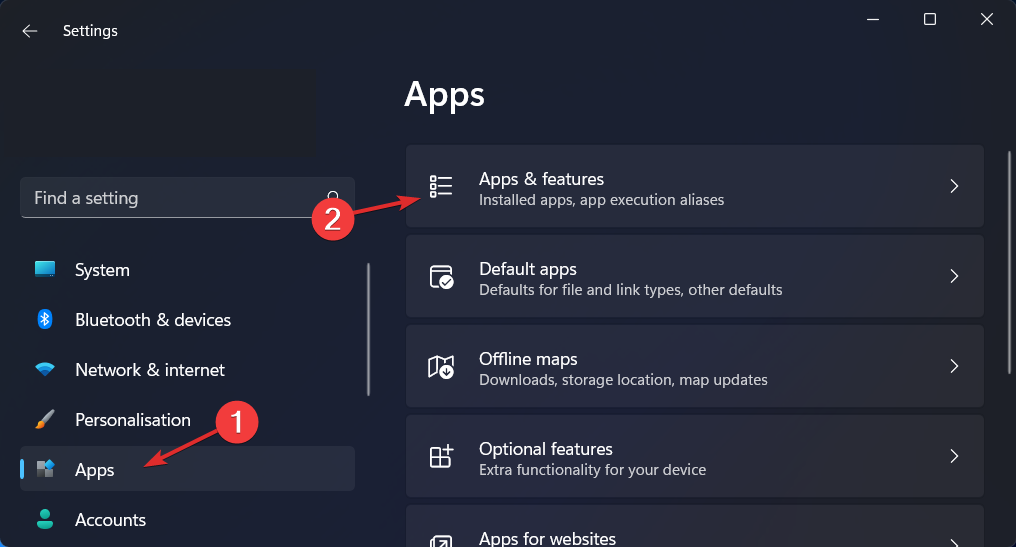
- Tüüp otsingukasti sees Ubuntu seejärel klõpsake kolme punktiga menüül ja valige Desinstallige.

- Nüüd tippige Linux ja klõpsake kõrval olevat kolme punktiga menüüd Windowsi alamsüsteem Linuxi WSLg eelvaate jaoks järgneb Desinstallige.
- Korrake sammu jaoks Windowsi alamsüsteem Linuxi värskenduse jaoks.
- Nüüd mine tagasi ja pääse juurde Valikulised funktsioonid sees Rakendused osa.

- Kliki Rohkem Windowsi all olevad funktsioonid Seotud seaded osa.

- Nüüd tühjendage märkeruut Virtuaalse masina platvorm sama hästi kui Windowsi alamsüsteem Linuxi jaoks. see on kõik! Tehtud muudatuste rakendamiseks taaskäivitage arvuti.

WSL eemaldatakse teie arvutist sel hetkel täielikult, täpselt nii, nagu soovite.
- WSL näib olevat järjekindlam kui Windows 11
- Microsoft värskendab Windowsi alamsüsteemi Linuxi jaoks
- Windows 11 WSL 2 versus Ubuntu 21.10 jõudlus
Millised on WSL-i kasutamise eelised?
Kuna enamikul arendajatel pole juurdepääsu mitmele arvutile, on tüüpiline, et programme arendatakse paljudel platvormidel.
Microsofti pakutava Windowsi alamsüsteemi Linuxi (WSL) funktsionaalsuse tulemusena on see nüüd üsna Linuxi arenduskeskkonna seadistamine arvutis, kus töötab Windows, on lihtne süsteem.
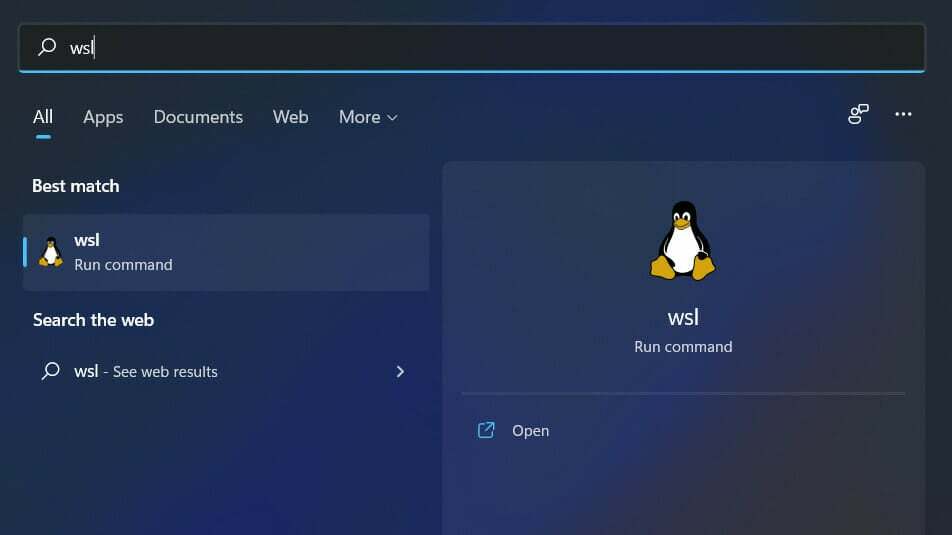
Kuni Microsoft avaldas 2016. aastal WSL-i (Windows Subsystem for Linux), oli ainsaks vahendiks Linuxi rakenduste arendamiseks Windowsi masinates kaughostiühenduste või virtuaalmasinate kaudu.
Kui kasutate WSL-i, võite installida ja käitada Linuxi distributsioone 64-bitistes Windows 10 (alates versioonist 1607) arvutites. Algselt toetas see ainult Ubuntu Linuxi distributsiooni, kuid praegu toetab see suurt hulka täiendavaid Linuxi distributsioonid.
WSL-i kasutades saab kasutada Windowsi rakendusi ja tööriistu koos Linuxi käsurea tööriistadega vähem ressursse (nagu protsessor, mälu ja salvestusruum) kui samal virtuaalmasina töötamisel arvuti.
See pakub olulisi jõudluse eeliseid võrreldes virtuaalmasinatega (VM-idega) arendajatele, kes kasutavad Linuxi rakenduste arendamiseks Windowsi arvuteid.
WSL-i kohta lisateabe saamiseks vaadake meie postitust WSL-i kohta, mis on saadaval Windows 11 poesja saate teada, mis selle kohta uut on.
Sama hästi võiksite olla huvitatud Linux Oracle'ist, kuna see on nüüd saadaval Microsoft Store'is. Ärge jätke lingitud artiklit kasutamata.
Ja lõpuks, vaadake meie Windows 11 ja Linuxi põhjalikku võrdlust et teha valik kahe operatsioonisüsteemi vahel.
Kas sellest juhendist oli abi? Andke meile teada allpool olevas kommentaaride jaotises. Täname lugemise eest!